
Tabla de Contenido
Har du nettopp kjøpt en ny smarttelefon, smartklokke eller et Google Home-system? Eller kanskje du bare vil utforske alle mulighetene som Google Assistant tilbyr? Da har du kommet til riktig sted! I denne guiden tar jeg deg gjennom alt du trenger å vite for å sette opp og bruke Google Assistant, fra de mest grunnleggende funksjonene til mer avanserte tips og triks.
I denne artikkelen lærer du:
- Hvordan sette opp Google Assistant på ulike enheter.
- Hvordan bruke stemmen din til å styre enheter og få informasjon.
- Hvilke smarte hjem-enheter som er kompatible med Google Assistant.
- Hvordan Google Assistant kan forenkle hverdagen din.
- Tips og triks for å få mest mulig ut av Google Assistant.
Hvordan registrerer jeg meg for Google Assistant?
For å bruke Google Assistant trenger du en Google-konto. Har du allerede en Gmail-adresse eller bruker andre Google-tjenester, er du allerede i gang! Hvis ikke, er det enkelt å opprette en ny konto.
På telefonen:
- Åpne Google-appen.
- Trykk på profilbildet ditt øverst til høyre.
- Velg «Legg til en annen konto».
- Følg instruksjonene på skjermen for å opprette en ny konto.
På datamaskinen:
- Gå til accounts.google.com.
- Klikk på «Opprett konto».
- Følg instruksjonene på skjermen.
Steg-for-steg brukermanual for Google Assistant
Når du har en Google-konto, kan du aktivere Google Assistant på enheten din.
På Android-telefon:
- Åpne Google-appen.
- Trykk på «Mer» nederst til høyre.
- Velg «Innstillinger».
- Trykk på «Google Assistant».
- Slå på «Hey Google» for å aktivere stemmestyring.
På iPhone:
- Last ned Google Assistant-appen fra App Store.
- Åpne appen og logg inn med Google-kontoen din.
- Følg instruksjonene på skjermen for å aktivere stemmestyring.
På Google Home:
- Koble Google Home-enheten til strøm og last ned Google Home-appen.
- Åpne appen og følg instruksjonene for å konfigurere enheten.
- Google Assistant vil automatisk være aktivert på enheten.
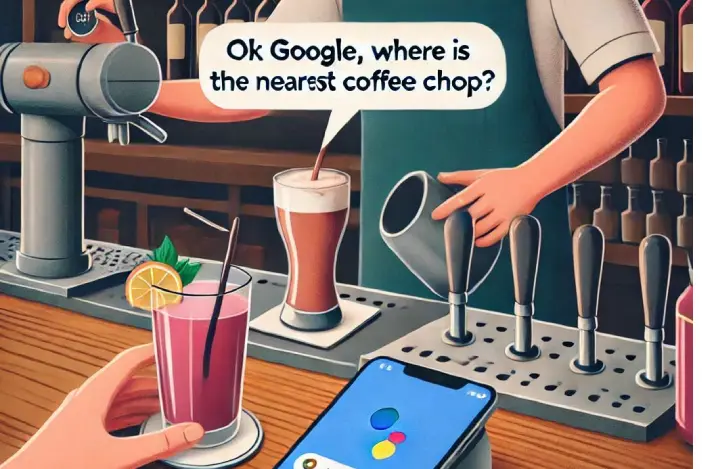
Tips for å bruke Google Assistant effektivt
- Snakk tydelig: Google Assistant forstår deg best når du snakker tydelig og naturlig.
- Bruk «Hey Google» eller «Ok Google» for å aktivere: Du trenger ikke å trykke på noen knapper for å starte Google Assistant.
- Still spesifikke spørsmål: Jo mer spesifikk du er, jo bedre svar får du.
- Utforsk ulike kommandoer: Google Assistant kan gjøre mye mer enn du tror! Prøv for eksempel å si «Spill musikk», «Sett en alarm» eller «Fortell meg en vits».
Triks for å få mest mulig ut av Google Assistant
- Lag rutiner: Rutiner lar deg automatisere flere handlinger med én enkelt kommando. Du kan for eksempel lage en rutine for «God morgen» som slår på lyset, spiller av nyheter og forteller deg om været.
- Kontroller smarte hjem-enheter: Google Assistant kan styre et bredt spekter av smarte hjem-enheter, som lys, termostater og sikkerhetssystemer.
- Bruk Google Assistant på flere enheter: Du kan bruke Google Assistant på telefonen, smartklokken, Google Home og andre enheter.
Alternativer til Google Assistant
Selv om Google Assistant er en av de mest populære stemmeassistentene, finnes det også andre alternativer:
- Amazon Alexa: Alexa er Amazons stemmeassistent, som er integrert i en rekke enheter, inkludert Amazon Echo-høyttalere.
- Apple Siri: Siri er Apples stemmeassistent, som er tilgjengelig på iPhone, iPad, Apple Watch og HomePod.
- Microsoft Cortana: Cortana er Microsofts stemmeassistent, som er integrert i Windows 10 og noen andre Microsoft-produkter.
Vanlige spørsmål (FAQ)
Hvordan endrer jeg språket til Google Assistant?
Du kan endre språket til Google Assistant i innstillingene.
På Android:
- Åpne Google-appen.
- Trykk på «Mer» nederst til høyre.
- Velg «Innstillinger».
- Trykk på «Google Assistant».
- Velg «Språk».
På iPhone:
- Åpne Google Assistant-appen.
- Trykk på profilbildet ditt øverst til høyre.
- Velg «Innstillinger».
- Trykk på «Assistant».
- Velg «Språk».
Hvordan sletter jeg Google Assistant-historikken min?
Du kan slette Google Assistant-historikken din i aktivitetsloggen.
- Gå til myactivity.google.com.
- Velg «Slett aktivitet etter».
- Velg «Alltid».
- Trykk på «Slett».
Hvordan kobler jeg Google Assistant til smarte hjem-enheter?
For å koble Google Assistant til smarte hjem-enheter, må du først legge til enhetene i Google Home-appen.
- Åpne Google Home-appen.
- Trykk på «+» øverst til venstre.
- Velg «Konfigurer enhet».
- Følg instruksjonene på skjermen for å legge til enheten.
Feilsøking
Google Assistant svarer ikke:
- Sjekk at enheten din er koblet til internett.
- Sørg for at mikrofonen er på.
- Prøv å starte enheten på nytt.
Google Assistant misforstår meg:
- Snakk tydeligere og nærmere mikrofonen.
- Reduser bakgrunnsstøy.
- Sjekk at språkinnstillingene er riktige.
Google Assistant finner ikke enhetene mine:
- Sørg for at enhetene er koblet til samme Wi-Fi-nettverk som enheten du bruker Google Assistant på.
- Sjekk at enhetene er kompatible med Google Assistant.
- Prøv å legge til enhetene på nytt i Google Home-appen.
Konklusjon
Google Assistant er en kraftig stemmeassistent som kan forenkle hverdagen din på mange måter. Ved å følge tipsene og triksene i denne guiden kan du få mest mulig ut av Google Assistant og gjøre alt fra å spille musikk til å styre smarte hjem-enheter med stemmen din.
Husk at Google Assistant stadig utvikler seg og får nye funksjoner. Utforsk og eksperimenter for å oppdage alt den kan gjøre for deg!
Apasionada de la Tecnología, aprender y compartir mi conocimiento y experiencia, es lo más gratificante.
Yaiza es "adicta a la tecnología" que ama todo lo relacionado con ella.
También es una experta en el uso de la tecnología para hacer su vida más fácil, y le encanta compartir consejos y trucos con los demás.

